快剪辑如何剪视频 快剪辑剪视频教程
时间:2025-11-22 | 作者: | 阅读:0或许有很多的伙伴还不清楚快剪辑如何剪视频,快剪辑剪视频教程,下面由心愿游戏为你带来这方面的答案,跟小编一起来看看吧。
1.启动快剪辑,进入到“我的项目”页面;在页面的右上方点击“新建视频”。
2.在弹出的对话框中,选择“快速模式”;再转到添加视频的界面,然后,从电脑上,把视频素材拉进来。
3.然后,在时间线这里,点击视频右上角的编辑按钮,进入到视频的编辑界面。在这界面中间位置是视频播放窗口,在窗口下面是时间线。时间线两侧各有一个标记,鼠标点住标记可以裁剪视频。
4.我们亦可以对视频画面尺寸进行裁剪。在界面上面的菜单栏中,选择“裁剪”;那么,鼠标放在视频画面上,框选出目标尺寸。
5.视频剪切完成,在界面右下角点击完成。再转到步骤2所示的界面,再点击“编辑声音”;继续点击“保存导出”。
6.转到导出设置界面,在这里设置保存路径。再点“开始导出”;那么,剪切视频操作完成。
以上就是心愿游戏的小编为您收集的快剪辑如何剪视频,快剪辑剪视频教程,希望能帮到小伙伴们,更多相关的文章请收藏本站。
来源:https://www.liqucn.com/article/1224875.shtml
免责声明:文中图文均来自网络,如有侵权请联系删除,心愿游戏发布此文仅为传递信息,不代表心愿游戏认同其观点或证实其描述。
相关文章
更多-

- 快剪辑怎么使用?快剪辑使用教程
- 时间:2026-01-08
-
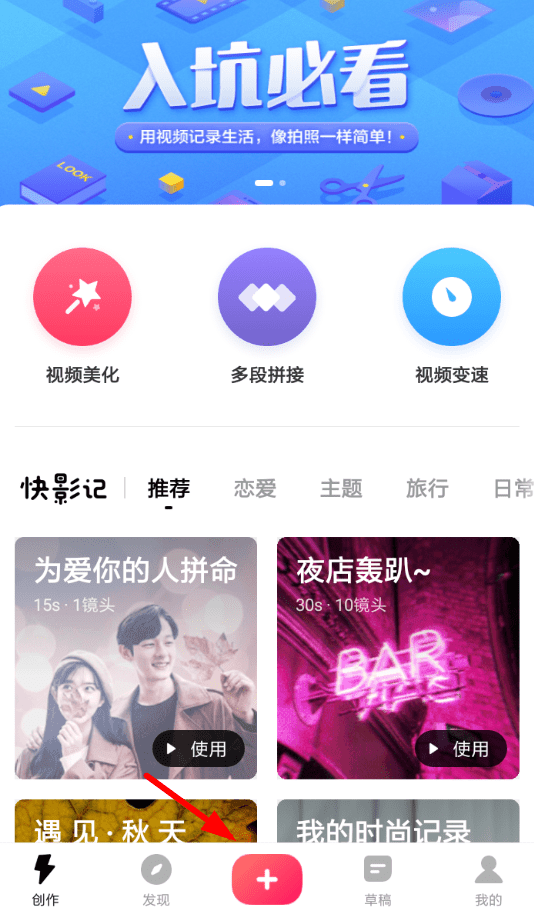
- 快剪辑转场怎么设置 快剪辑视频转场设置方法介绍
- 时间:2025-11-22
-
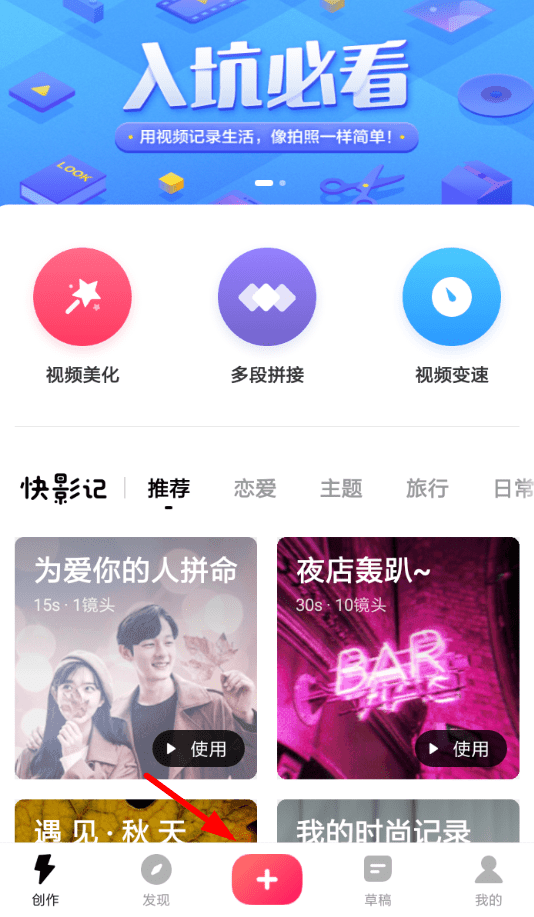
- 快剪辑怎么变速 快剪辑视频变速设置攻略
- 时间:2025-11-22
-
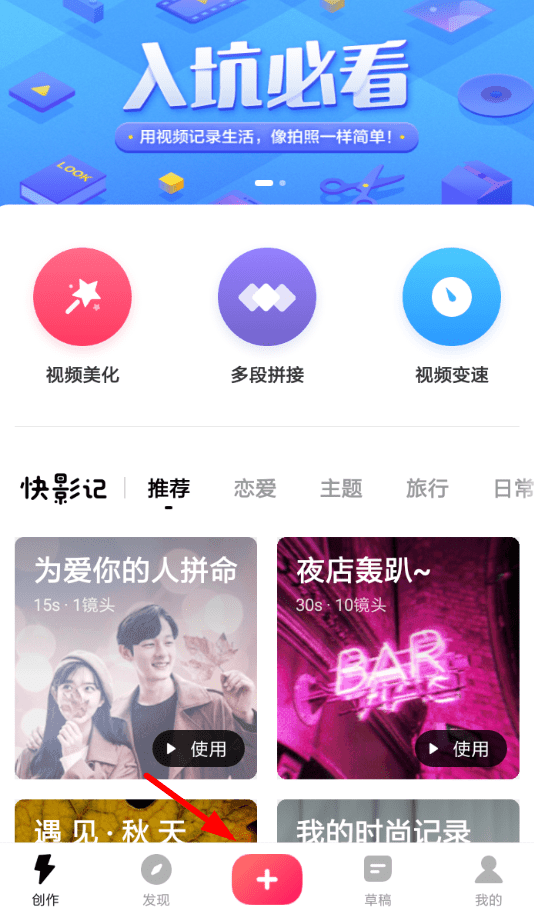
- 快剪辑怎么做片头 快剪辑设置片头方法介绍
- 时间:2025-11-22
-
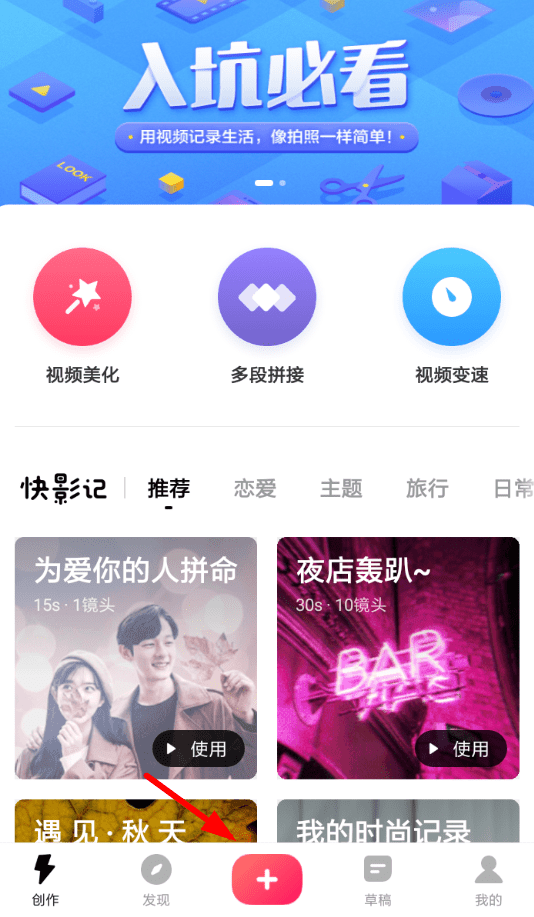
- 快剪辑怎么设置尺寸 快剪辑设置视频尺寸方法介绍
- 时间:2025-11-22
-
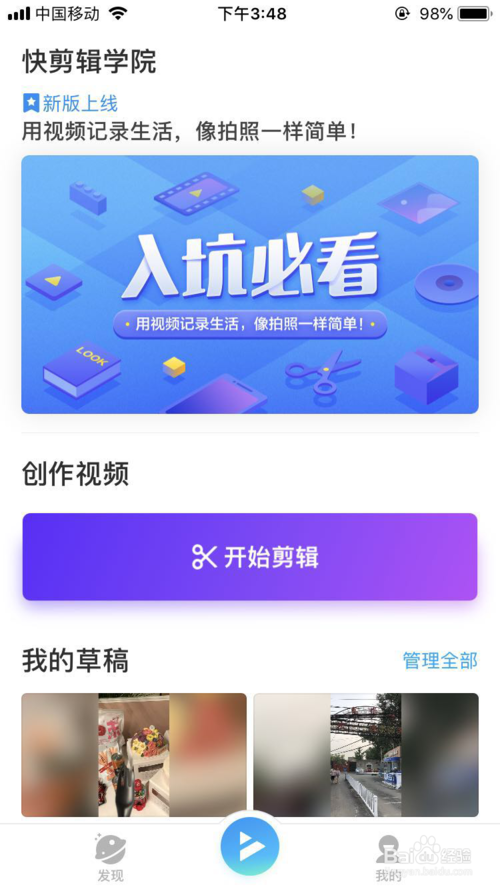
- 快剪辑怎么调整手机视频的速度
- 时间:2025-11-22
-
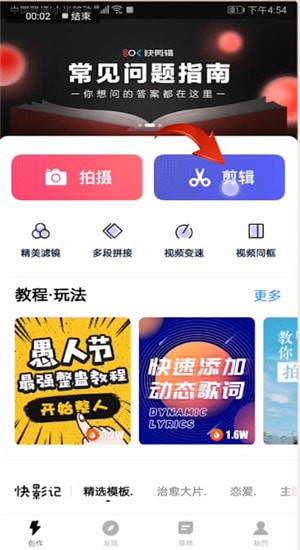
- 快剪辑APP中保存视频的具体操作方法
- 时间:2025-11-22
-
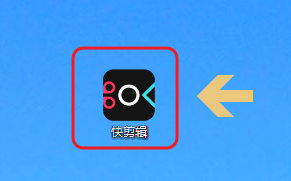
- 快剪辑怎么加字滚动字幕
- 时间:2025-11-22
精选合集
更多大家都在玩
大家都在看
更多-

- 燕云十六声不同难度收益一样吗
- 时间:2026-01-12
-

- 名字id男生诗意网名(精选100个)
- 时间:2026-01-12
-

- 卡厄思梦境国服开服教程
- 时间:2026-01-12
-

- 知乎怎么创建个人圈子?知乎创建个人圈子教程
- 时间:2026-01-12
-
- 《王者荣耀》S24妲己一个技能秒人出装铭文是什么-妲己铭文搭配技巧
- 时间:2026-01-12
-

- 泰拉瑞亚神圣之地的宝藏与挑战
- 时间:2026-01-12
-
- 《王者荣耀》点券赠送规则详解-怎么赠送好友英雄与皮肤
- 时间:2026-01-12
-

- 全明星觉醒上线时间
- 时间:2026-01-12
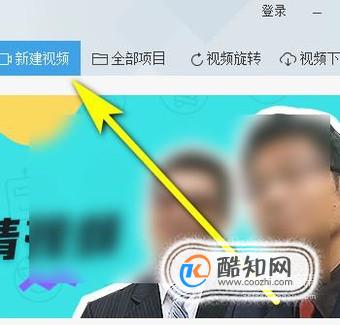
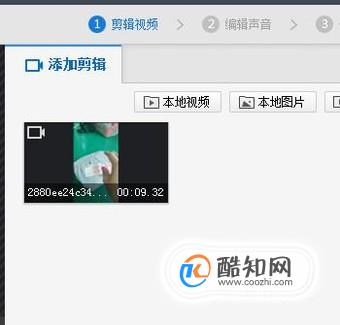
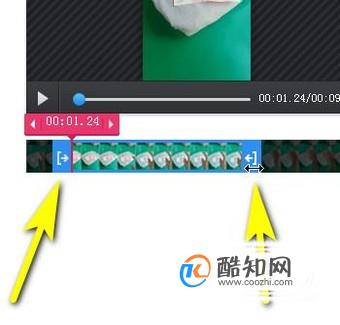
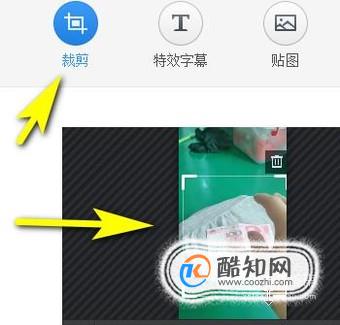
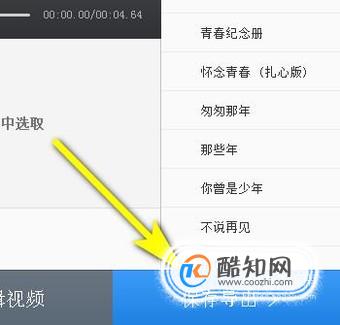
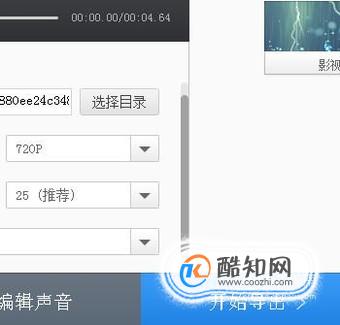

![《这是我的土地》 v1.0.3.19014升级档+未加密补丁[ANOMALY] v1.0.3.19014](https://img.wishdown.com/upload/soft/202601/04/1767522369695a4041041f4.jpg)










